스텝 01 첫 번째 단계에서는 PC에 HEVC 비디오 컨버터를 다운로드하고 시작해야 합니다. 이제 변환 > 변환 범주를 선택하고 "파일 추가" 드롭다운 메뉴를 열고 "비디오 추가"를 클릭하여 필요한 비디오를 업로드합니다.


많은 시나리오에서 비디오 형식(일반적으로 H.264 인코더 사용)을 HEVC 또는 H.265로 변경해야 합니다. 의심할 여지 없이, HEVC는 시간이 지남에 따라 비디오 스트리밍을 위해 많은 인기를 얻고 있습니다. 심지어 사람들, 특히 콘텐츠 제작자들도 그들의 모든 비디오 콘텐츠를 HEVC로 옮기고 있습니다. 그 이유는 더 적은 스토리지 공간 소비로 더 나은 비디오 품질을 제공하기 위한 속성 때문입니다. 이것이 사람들이 AVC나 H.264와 같은 다른 형식/코덱보다 HEVC를 선호하는 이유입니다.
동영상을 HEVC로 변환하려면 효율적인 HEVC 변환기가 필요합니다. 이러한 변환기가 HEVC 알고리즘을 사용하여 비디오를 인코딩하므로 더 나은 소프트웨어가 더 나은 결과를 제공할 것입니다. 시장 개척의 번거로움에서 벗어나기 위해, 여기 세부 사항이 포함된 상위 6개의 HEVC 컨버터 목록이 있습니다!
HEVC는 MPEG-H 또는 H.265 코덱으로도 유명한 고효율 비디오 코딩 포맷의 약자입니다. H.264 또는 AVC(Advanced Video Coding) 포맷의 후속 버전은 AVC/H.264와 동일한 비디오 품질을 제공하지만 상대적으로 적은 저장 공간을 사용하기 때문에 최고의 비디오 압축 표준으로 간주됩니다.
HEVC는 화질에 영향을 주지 않고 비디오 크기를 거의 25-50%에서 줄여 AVC보다 50% 더 효율적입니다. 즉, AVC와 동일한 비트 전송률로 두 배의 비디오 화질을 제공하거나 하프 비트 전송률로 동일한 화질을 제공합니다. HEVC의 이러한 모든 측면은 그것을 이상적인 비디오 스트리밍 코덱으로 바꿉니다. 또한 HEVC는 형식이 아닌 인코더임을 명심해야 합니다.
실제로, 시장은 여러 개의 HEVC 변환기로 가득 차 있지만 각각의 변환기가 사용될 만큼 신뢰할 수 있고 효율적인 것은 아닙니다. 최고의 데스크톱 컨버터를 생각해 봅시다!
최고의 데스크톱 HEVC 컨버터와 관련하여, HitPaw Video Converter 는 궁극적인 솔루션임을 입증합니다. 이를 통해 출력 품질에 영향을 주지 않고 비디오, 오디오 및 iTunes 음악을 90배 빠른 변환 속도로 변환할 수 있습니다. 비디오를 HEVC 형식으로 변환하는 것 외에도 품질, 해상도, 인코더, 프레임 속도, 비트 전송률, 채널 등과 같은 오디오 및 비디오 매개 변수를 조정할 수 있습니다. 또한 인코더를 HEVC로 변경하면서 동일한 포맷을 유지할 수 있습니다. 오디오 트랙을 저장하거나 음소거할 수도 있습니다. 또한 변환된 파일을 쉽게 관리할 수 있습니다. 편집 카테고리로 빠르게 이동하여 사용 가능한 기능을 활용할 수 있습니다.

몇 가지 환상적인 특징들:
스텝 01 첫 번째 단계에서는 PC에 HEVC 비디오 컨버터를 다운로드하고 시작해야 합니다. 이제 변환 > 변환 범주를 선택하고 "파일 추가" 드롭다운 메뉴를 열고 "비디오 추가"를 클릭하여 필요한 비디오를 업로드합니다.

스텝 02 다음으로 "모두 변환" 메뉴를 확장하고 "비디오"를 선택한 다음 "HEVC MP4" 형식을 선택해야 합니다. 그러나 형식을 변경하지 않고 인코더를 변경하려면 원하는 비디오 형식과 해상도 앞에 있는 작은 편집 "펜" 단추를 클릭하여 "기본 설정" 창을 여십시오. "비디오 카테고리"에서 "인코더" 목록에서 H265를 선택해야 합니다.
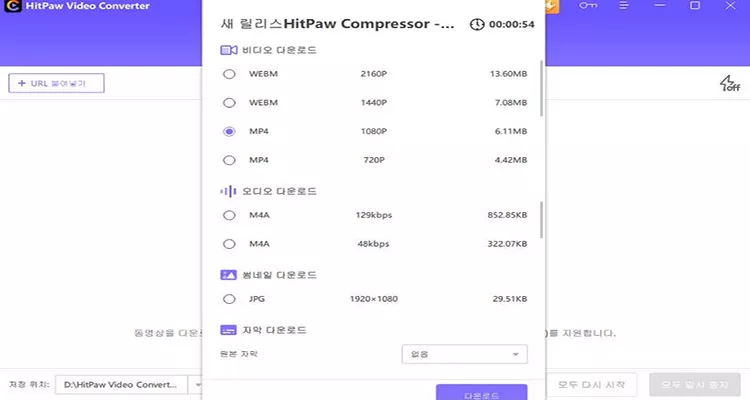
스텝 03 마지막 단계에서는 "만들기" 버튼을 누른 다음 "변환" 버튼을 눌러야 합니다. 변환 후 "Converted" 섹션에서 사용할 수 있습니다.
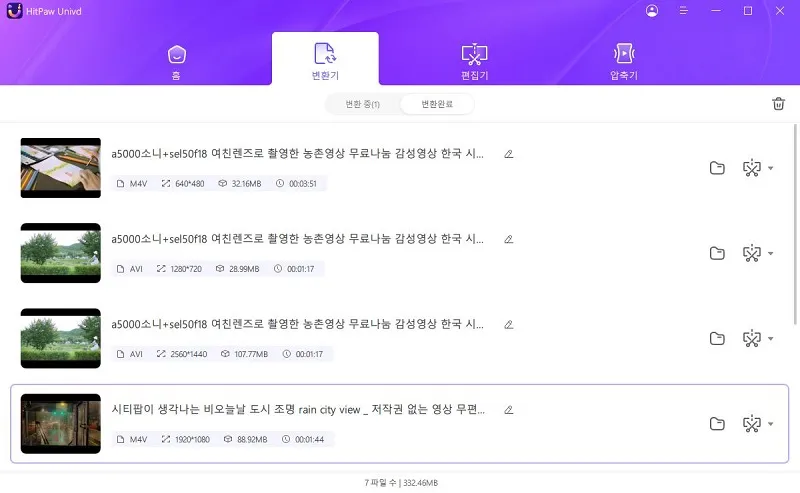
Handbrake는 비디오의 포맷을 HEVC로 변환하는 것을 도울 뿐만 아니라 포맷을 변경하지 않고 HEVC로 인코딩된 비디오로 변환할 수 있는 오픈 소스 소프트웨어입니다. 10비트 및 12비트 HEVC 변환도 H265 HEVC 대신 H256을 사용할 수 있는 곳에서 지원됩니다. 그것을 독특하고 인상적으로 만드는 것은 4K 비디오까지 HEVC로 인코딩하는 기능입니다. 이 외에도 화질, 해상도, 인코더 사전 설정 및 프레임 속도와 같은 다른 비디오 파라미터를 변경할 수 있습니다.
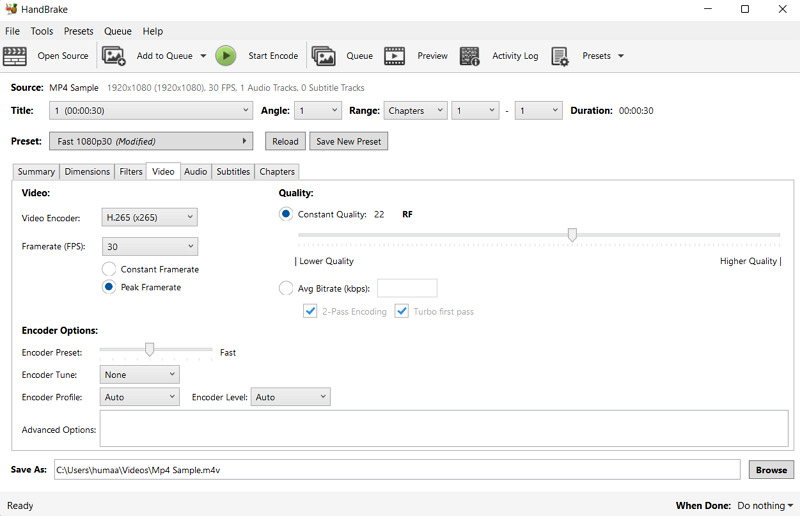
장점:
단점:
위의 두 개의 HEVC 컨버터 외에도 DivX는 필요한 변환 작업을 수행하는 데 도움이 되는 또 다른 주목할 만한 수상 경력이 있는 소프트웨어입니다. 비디오를 업로드하고, 사용 가능한 HEVC 사전 설정 중에서 선택하고, 변환해야 하는 3단계 변환 프로세스를 제공합니다. 또한 선택당 최대 4K의 다양한 출력 해상도를 선택할 수 있습니다. 사용자도 잘라내기, 자르기, 회전 등과 같은 다양한 편집 기능을 수행할 수 있습니다.
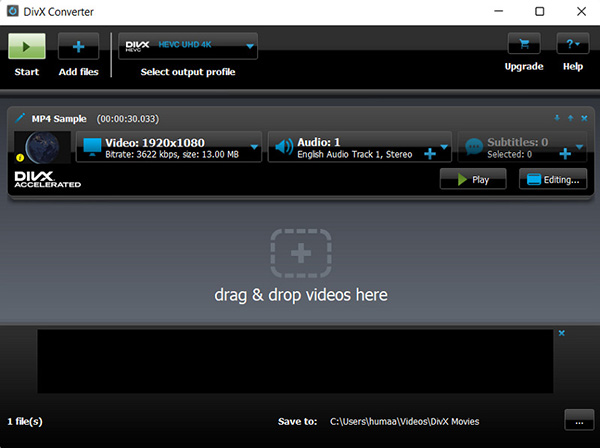
장점:
단점:
다음은 확인을 위한 세 변환기의 자세한 비교입니다.
| 측면 | HitPaw Video Converter | 핸드 브레이크 | DivX 컨버터 |
|---|---|---|---|
| 호환성 | Windows & Mac | Windows, macOS, Linux | Windows, Mac, Catalina, Big Sur |
| 변환 속도 | 90X | 평균 | 속도 조절 |
| 퀄리티 | 무손실전환 | 양호한 품질 전환 | 품질 조정 |
| 결의안 | 4K 이상 | 1080P 이상 | 4K 이상 |
| 클라우드 통합 | Yes | No | Yes |
여러 사람이 온라인 도구를 사용하여 변환할 가능성이 높으므로, 상위 3개의 온라인 HEVC 컨버터에 대해 살펴보겠습니다.
FreeFileConvert는 일반 비디오의 형식을 HEVC 등으로 변환하는 데 도움이 되는 우수한 HEVC 비디오 변환기입니다. 여러 동영상을 업로드하여 일괄 변환할 수 있으므로 작업 및 시간을 절약할 수 있습니다. 또한 HEVC 인코딩된 비디오에서 오디오를 추출할 수 있습니다. 변환된 비디오를 수동으로 삭제할 수 있는 옵션도 제공합니다. 이와 함께 구글 드라이브, 드롭박스, URL을 통한 업로드가 어느 때보다 쉬워졌습니다.
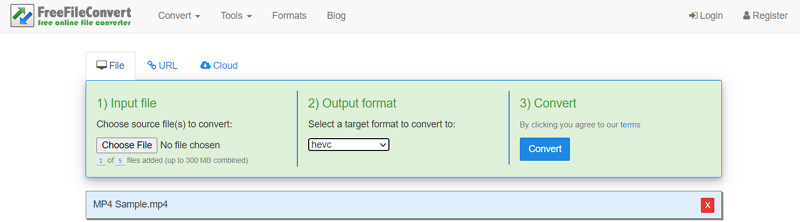
장점:
단점:
깨끗하고 사용자 친화적인 인터페이스를 갖춘 무료 HEVC 컨버터를 찾고 있다면, 에바노는 당신에게 최고의 온라인 프로그램입니다. 이를 통해 비디오 품질을 저하시키지 않고 비디오를 HEVC 형식으로 변환할 수 있습니다. 또한 형식을 변경하지 않고 HEVC만 인코더로 설정할 수 있습니다. 동영상이 여러 개일 경우 일괄 변환도 가능합니다. 변환과 함께 비디오 최적화 도구와 기본 편집기 역할도 합니다.
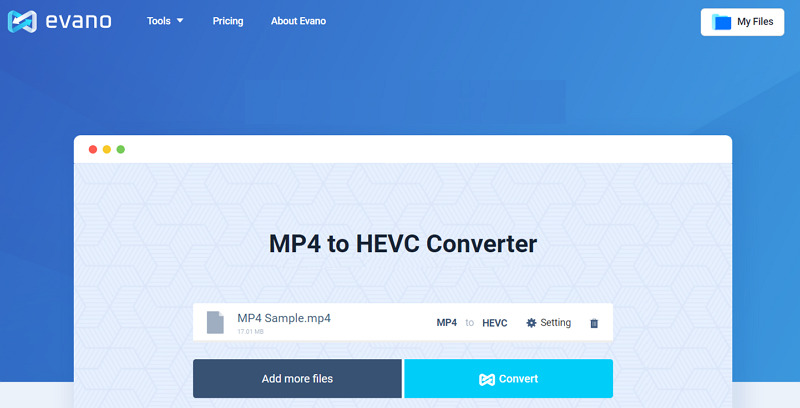
장점:
단점:
AnyConv는 100% 무료 온라인 HEVC 컨버터로, 여러 파일 형식과 형식을 지원하여 변환 요구 사항을 충족합니다. H264를 H265 형식으로 쉽게 변환할 수 있습니다. 프로세스는 간단하며, 변환이 이루어지도록 업로드, 변환 및 다운로드만 하면 됩니다. 그러나 한 시간에 60개의 파일만 변환할 수 있습니다. 마지막으로, 변환 과정 중에 완전히 안전하므로 신뢰성에 대해 걱정할 필요가 없습니다.
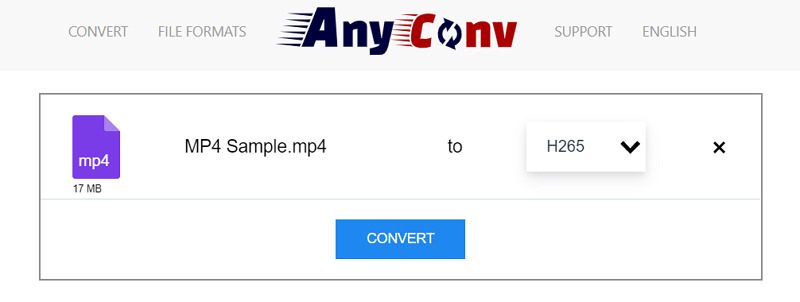
장점:
단점:
위의 기사를 검토한 후, 하나의 소프트웨어/툴을 선택하고 변환을 수행할 수 있을 만큼 충분히 준비했습니다. 위의 모든 HEVC 변환기는 반드시 좋은 결과를 제공할 것입니다. 그러나 데스크톱 비디오 변환기는 추가적인 효율성 때문에 온라인보다 더 선호됩니다. 그리고 그 중에서도 HitPaw Video Converter가 가장 좋은 시도입니다. 그 이유는 빠른 속도의 고품질 변환과 원하는 출력을 얻기 위해 사용할 수 있는 다른 환상적인 기능 때문입니다. 그래서 걱정하지 말고 한 번 해보세요~
만약 데스크톱을 사용하지 않으려면 HitPaw 온라인 비디오 편집기를 선택할 수도 있습니다. 두 가지 프로그램을 모두 간단한 처리를 제공하므로 시간이 거의 걸리지 않습니다.



여기에서 토론에 참여하고 의견을 공유하세요.
코멘트를 남겨주세요
HitPaw 기사에 대한 리뷰 작성